Choose your operating system:
Windows
macOS
Linux
Datasmith Direct Link 是许多Datasmith导出程序插件都有的功能,只需按一下按钮,即可在基于虚幻引擎的应用程序(例如 Twinmotion )中逐步更新视口。
|
|
|
|
源应用程序 |
目标应用程序 |
借助Direct Link工作流,你可以在一个或多个源应用程序与多个目的地(例如基于虚幻引擎的应用程序或Twinmotion)之间设置Datasmith DirectLink。
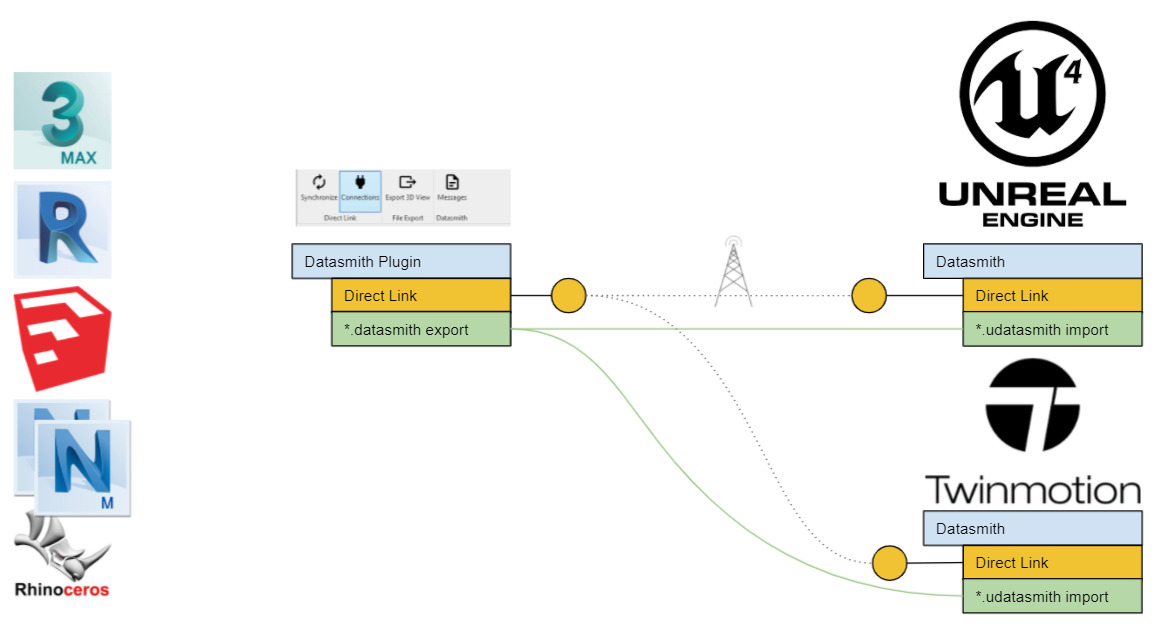
Datasmith Direct Link使多个源应用程序能够连接到一个或多个目的地。
此链接会更新你的虚幻引擎关卡或Twinmotion模型,从而无需在你每次进行更改时从源重新导出
*.udatasmith
文件。这样可以更容易近乎实时地更新和可视化3D场景的增量更改。
设置Direct Link连接
Datasmith Direct Link工作流的入门首先是,在你的3D应用程序和基于虚幻引擎的应用程序之间创建连接。
-
为你的应用程序下载并安装合适的Datasmith导出程序插件。你可以在 此处 下载相应的插件。请参阅 Datasmith软件互操作指南 ,详细了解如何在你的应用程序中使用Datasmith导出器插件。
![Archicad插件安装 Archicad插件安装]()
安装适用于Archicad的Datasmith导出程序插件。
-
为3D应用程序安装Datasmith导出程序插件后,请确保启用了Datasmith功能。这将视你的应用程序而定。
-
打开你的目标应用程序,并选择你的3D应用程序作为 源 。
![设置DirectLink目标 Direct Link目标设置]()
协作查看器模板中的Datasmith选项面板。
例如,当使用 协作查看器(Collab Viewer) 模板在项目设置中运行本地会话时,按住 空格键 并选择 Datasmith 选项,将一个或多个DirectLink源添加到关卡。请参阅 协作查看器模板快速入门 ,详细了解协作查看器模板的用法。
-
返回源应用程序,点击与DirectLink同步(Synchronize with DirectLink)按钮,同步DirectLink连接。
![The Archicad Datasmith toolbar Archicad Toolbar]()
点击与DirectLink同步(Synchronize with DirectLink)按钮,同步应用程序之间的更改。
在打包项目中使用Direct Link
如需在打包项目中使用Direct Link,你必须执行一些额外步骤,为你的项目的
.exe
文件启用UDP消息。
-
如果是Windows资源管理器或其他文件资源管理器,打开你的项目文件夹,然后打开
WindowsNoEditor文件夹。 -
右键单击项目的可执行文件,在上下文菜单中选择 创建快捷方式 。
-
右键单击你创建的快捷方式,在上下文菜单中选择 属性 。
-
在快捷方式的 属性 窗口中,在 目标 属性中添加
-messaging参数。就本示例而言,完整命令如下:
"C:\Users\admin\Documents\Unreal Projects\DirectLinkTest\WindowsNoEditor\DirectLinkTest.exe" -messaging![Adding a parameter to the shortcut's target]()
-
点击 OK ,保存改动。
最终结果
建立DirectLink连接后,你现在只需按一下按钮即可更新虚幻引擎或Twinmotion模型。

禁用 在后台时降低CPU用量(Use Less CPU when in Background) 选项,启用后,如果当前操作的窗口非虚幻引擎窗口,关卡中的Pawn未被持有时,3D视口仍然会更新。此选项位于 编辑器偏好设置(Editor Preferences)中 的 通用(General)>性能(Performance) 中。








